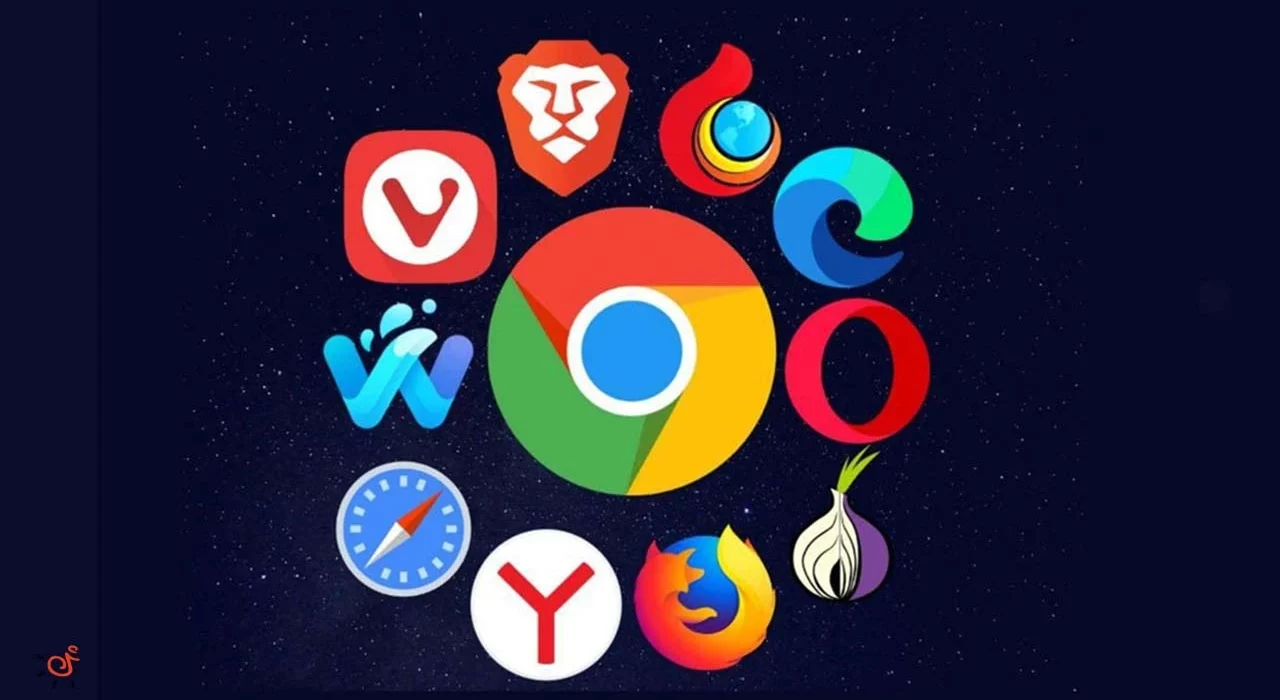در دنیای پرشتاب امروز، مرورگر وب دروازهای بهسوی اینترنت است که روزانه میلیاردها نفر از آن استفاده میکنند. بااینحال، این دروازه مهم، اغلب هدف حملات سایبری قرار میگیرد که از روشهای متنوعی مانند فیشینگ، بدافزارها و سرقت هویت برای نفوذ به اطلاعات شخصی کاربران استفاده میکنند. اهمیت امنیت مرورگر وب زمانی بیشتر احساس میشود که بدانیم تنها یک کلیک اشتباه میتواند اطلاعات حیاتی ما را در اختیار هکرها قرار دهد.
بنابراین، استفاده از تکنیکهای پیشرفته برای افزایش امنیت مرورگر وب دیگر یک انتخاب نیست، بلکه یک ضرورت است. با اتخاذ روشهایی که در ادامه بیان خواهیم کرد، میتوانید اطمینان حاصل کنید که هکرها بهآسانی قادر به دسترسی به دادههای شما نخواهند بود.
این اقدامات میتوانند به شما کمک کنند تا دیواری مستحکم در برابر تهدیدات سایبری بسازید و از حریم خصوصی خود محافظت کنید. امنیت مرورگر شما نه تنها تجربه مرور در اینترنت را بهبود میبخشد، بلکه آرامش خاطر را نیز برای شما به ارمغان میآورد.
در ضمن اگر علاقمند به آشنایی با جدیدترین آنتیویروسهای کامپیوتری هستید میتواند مقالهی ما را با عنوان آشنایی با بهترین آنتیویروسهای سال 2023 مطالعه بفرمایید.
فهرست مطالب
راهکارهای افزایش امنیت مرورگر وب
در ادامه 11 مورد از مهمترین راههای افزایش امنیت مرورگرهای وب را بیان خواهیم کرد:
1. مرورگر وب خود را بهروز نگهدارید:
مرورگرهای وب محبوب مانند مایکروسافت اج، موزیلا فایرفاکس، سافاری اپل یا گوگل کروم بهطور منظم بهروزرسانیهایی را برای رفع اشکالات احتمالی، افزودن عملکردهای جدید و مهمتر از همه، اصلاح آسیبپذیریهای امنیتی دریافت میکنند.
بهعنوان مثال، نسخه جدید مرورگر گوگل کروم، پرکاربردترین مرورگر وب در سال 2022، تقریباً یکبار در ماه منتشر میشود و معمولاً از چندین بهروزرسانی جزئی برخوردار است. هر زمان که متوجه شدید نسخه جدیدی از مرورگر وب شما در دسترس است، در اسرع وقت آن را نصب کنید.
این اقدام برای جلوگیری از سوءاستفاده مجرمان سایبری از آسیبپذیریهای امنیتی نسخه فعلی شما و نیز افزایش امنیت مرورگر وب، بسیار حیاتی است.
2. از آنتیویروس معتبر و دارای امنیت اینترنتی استفاده کنید:
محافظت در برابر بدافزارها پیشگیری است. به همین دلیل در اولین فرصت، یک برنامه ضدبدافزار و آنتیویروس خوب را از یک شرکت قابل اعتماد دانلود کنید و اسکنهای منظم را روی رایانه، موبایل یا تبلت خود اجرا کنید.
در واقع، اینترنت، همانطور که یک منبع بزرگ اطلاعات و ارتباطات است، با بیدقتی میتواند به یک تهدید بزرگ نیز تبدیل شود. اینجاست که یک آنتی ویروس قدرتمند و با امکانات کاربردی مانند آنتیویروس و امنیت اینترنتی شید وارد میدان میشود.
امنیت اینترنتی شید علاوهبر اینکه تمامی امکانات آنتیویروس را دارد، دارای قابلیتهای بیشتری نیز است. مانند محافظت در برابر تهدیدهای اینترنتی، بالا بردن امنیت مرورگر وب، امنیت خرید و پرداخت، امنیت کارهای بانکی و همچنین دیوار آتش که به شما این امکان را میدهد تا ارتباطات اینترنتی و کنترل برنامههای دستگاهتان را در دست بگیرید.
اما آنچه که این محصول را برای شما جذابتر میکند، امکان دانلود رایگان و استفاده آزمایشی ۳۰ روزه است. این فرصت بینظیر به شما اجازه میدهد تا بدون پرداخت هزینه، تمام قابلیتهای امنیت اینترنتی شید را تجربه کرده و از امکانات پیشرفته آن بهرهمند شوید.
برای استفاده از امنیت اینترنتی نیازی به نصب آنتیویروس نیست، چراکه امنیت اینترنتی نسخه کاملتر آنتیویروس شید است و آنتیویروس در دل امنیت اینترنتی قرار گرفته است.
بنابراین، نسخه امنیت اینترنتی آنتی ویروسی است با امکانات و قابلیتهای بیشتر در محافظت از دستگاه شما. در ادامه برخی از مهمترین ویژگیهای آنتیویروس و امنیت اینترنتی شید را بیان خواهیم کرد:
برجستهترین و کاربردیترین ویژگیهای آنتیویروس و امنیت اینترنتی شید:
- قابلیت انجام اسکنهای متنوع و تنظیم اسکنهای سفارشی
- جلوگیری از اجرای خودکار برنامههای فلشها و هاردهای اکسترنال
- دیوار آتش هوشمند
- تشخیص برنامههای مخرب توسط دیوار آتش هوشمند
- همکاری با امنیت اینترنتی ویندوز
- تضمین امنیت وبگردی
- محافظت از کارهای بانکی و خرید آنلاین ایمن
- عدم کندی یا کاهش سرعت دستگاه شما
- روشهای مختلف برای حذف یا خنثیکردن تهدید
- پیدا کردن موقعیت مکانی دستگاههای شما
- بهروزرسانیهای همیشگی و مداوم شید
- بهروزرسانی فهرست سیاه دیوار هوشمند
- بهروزرسانی فهرست سفید دیوار هوشمند
- ظاهر زیبا همراه با کاربری آسان
- پشتیبانی آنلاین و تلفنی
- مقرونبهصرفه بودن
جهت آشنایی کامل با چگونگی عملکرد هرکدام از این ویژگیها میتوانید مقالهی ما را با عنوان آشنایی با امنیت اینترنتی و همچنین آشنایی با آنتیویروس شید، مطالعه بفرمایید.
3. تاحدامکان برنامههای افزودنی ناشناس را نصب نکنید:
هرازگاهی، تعداد زیادی از کاربران با نصب یک برنامه افزودنی مخرب بر روی مرورگر وب خود، در معرض خطر حملات سایبری قرار میگیرند. برای مثال، در سال 2020، شرکت امنیتی Avast 28 برنامه افزودنی را کشف کرد که حاوی کدهایی بود که قادر به انجام چندین عملیات مخرب بودند.
این برنامههای افزودنی توسط بیش از 3 میلیون کاربر نصب شدهاند و آنها را در معرض تهدیداتی مانند فیشینگ و سرقت اطلاعات قرار میدهند.
اگر چندین برنامه افزودنی (که تمامی آنها کار یکسان و مشابهی انجام میدهند) جهت دانلود و نصب در دسترس شما بودند، همیشه افزونهای را انتخاب کنید که مدت زمان بیشتری از انتشار آن گذشته و بازخوردهای مثبت زیادی دریافت کرده است.
این مورد یک اقدام ضروری جهت محافظت از ایمنی مرورگر وب شماست.
4. فعال کردن پروتکل ایمن (HTTPS-Only HTTPS) :
HTTPS (Hypertext Transfer Protocol Secure) یک پروتکل وب است که برای برقراری ارتباط ایمن ازطریق یک شبکه کامپیوتری، معمولاً اینترنت استفاده میشود. این روزها تقریباً تمام وبسایتهای معتبر از HTTPS برای رمزگذاری دادهها در حین انتقال استفاده میکنند.
همچنین مرورگرهای وب معتبر نیز این امکان را فراهم میکنند که فقط حالت HTTPS را فعال کنید تا به کاربران در جهت افزایش امنیت مرورگر آنها کمک کنند. در ادامه چگونگی فعال کردن این ویژگی را در مرورگرهای مختلف بیان خواهیم کرد:
Firefox: تنظیمات را باز کنید. به Privacy & Security بروید. گزینه HTTPS-Only Mode را پیدا و فعال کنید. مرورگر خود را مجدداً راهاندازی کنید.
Edge: به edge://flags بروید. پرچم خودکار HTTPS را فعال کنید. مرورگر خود را مجدداً راهاندازی کنید.
Chrome: تنظیمات را باز کنید. به حریم خصوصی و امنیت بروید. روی امنیت کلیک کنید. گزینه Always use secure connections یا همیشه از اتصالات امن استفاده شود را فعال کنید. مرورگر خود را مجدداً راهاندازی کنید.
5. یک Adblocker قابل اعتماد نصب کنید:
اگر تنها یک افزونه مرورگر وب باشد که نصب آن لازم و ضورویست، یک افزونه adblocker مانند uBlock Origin است که برای Chrome، Chromium، Edge، Firefox Opera و Pale Moon در دسترس است. Adblockers بحث برانگیزترین افزونه های مرورگر وب هستند.
زیرا بسیاری از افراد آنها را برای غیرفعال کردن تبلیغات در وبسایتها نصب میکنند تا از تجربه مرور و پیمایش راحتتری برخوردار باشند.
بااینحال، مسدودکنندههای تبلیغات تنها تبلیغات قانونی را که وبسایتها برای کسب درآمد از آنها استفاده میکنند، مسدود نمیکنند. آنها همچنین تبلیغات مخرب، مزاحمتهای مختلف، تهدیدات حریم خصوصی، ردیابها و موارد دیگر را نیز مسدود میکنند.
بهترین مسدودکنندههای تبلیغات برای شما امکان سفارشیسازی آنچه را که میخواهید مسدود کنید، فراهم میسازند. بنابراین این شما هستید که تصمیم میگیرید که به کدام تبلیغات اجازه نمایش دهید و در جهت محافظت از امنیت مرورگر وب خود اقدام مهمی انجام دهید.
6. مسدود کردن پنجرههای پاپآپ ویندوز:
پاپآپها نه تنها آزاردهنده بلکه بسیار خطرناک نیز هستند. زیرا اغلب به وبسایتهای مخرب منتهی میشوند و طوری طراحی شدهاند که دقیقاً زیر نشانگر ماوس ظاهر میشوند.
خوشبختانه، مرورگرهای وب محبوب میتوانند پنجرههای بازشو را مسدود کنند. در ادامه چگونگی مسدود کردن این مورد را در مرورگرهای مختف ذکر میکنیم:
Firefox: تنظیمات را باز کنید. پنل Privacy & Security را انتخاب کنید. مطمئن شوید که گزینه “Block pop-up windows” فعال است.
Edge: تنظیمات را باز کنید. از نوار جستجو برای یافتن گزینه “pop-ups and redirects” یا پاپ آپها و تغییر مسیرها استفاده کنید. پنجرههای بازشو و تغییر مسیرها را انتخاب کنید. مطمئن شوید که گزینه فعال است.
Chrome: تنظیمات را باز کنید. به حریم خصوصی و امنیت و سپس به تنظیمات سایت بروید. قسمت Pop-ups and redirects یا پنجرههای بازشو و تغییر مسیرها را باز کنید. مطمئن شوید که گزینه “Don’t allow sites to send pop-ups or use redirects” یا «به سایتها اجازه ارسال پنجرههای بازشو یا استفاده از تغییر مسیرها را نمیدهند» فعال است.
همچنین افزونههای مختلفی وجود دارند که پنجرههای پاپآپ را مسدود میکنند. اما استفاده از آنها چندان ضروری نیست. مگر اینکه شما بهطور مکرر از وبسایتهایی بازدید کنید که پاپآپهای زیادی نمایش میدهند.
7. حذف کوکیهای ناخواسته:
کوکیها بلوکهای کوچکی از دادهها هستند که وبسایتها اطلاعات مربوط به پیمایش هر کاربر را برای ارائه تجربیات شخصی ذخیره میکنند. برخی از وبسایتها نیز از نوع خاصی از کوکیها به نام کوکی ردیابی یا tracking cookie، برای ردیابی عادات مرور وب کاربران استفاده میکنند.
برای جلوگیری از ردیابی کوکیها و حفظ حریم شخصی شما، باید تمامی کوکیها را حذف کنید. بهجز آنهایی که با وبسایتهایی مرتبط هستند که مرتباً بازدید میکنید و همچنین مورد اعتماد شما هستند. افزونهای مانند Click&Clean انجام و مدیریت این کار را آسان میکند.
اما تمامی مرورگرهای اصلی وب، دارای یک مدیر کوکی هستند. بنابراین شما به برنامه افزودنی شخص ثالث نیازی ندارید.
تنها در مرورگر خود تنظیم “do not track” یا «ردیابی نشود» را فعال کنید. در واقع، با این گزینه به مرورگرهای وب خود میگویید که فعالیتهای شما را ردیابی نکنند. در ادامه چگونگی تنظیم این گزینه را در مرورگرهای اصلی بیان خواهیم کرد:
Firefox: تنظیمات را باز کنید. پنل حریم خصوصی و امنیت را انتخاب کنید. به بخش Enhanced Tracking Protection یا حفاظت از ردیابی پیشرفته بروید. علامت “Do Not Track” یا «ردیابی نشوید» را روشن کنید تا به وبسایتها اعلام شود که شما نمیخواهید ردیابی شوید.
Edge: تنظیمات را باز کنید. از نوار جستجو برای یافتن گزینه درخواستهای ارسال “Do Not Track” یا «ردیابی نشود» استفاده کنید. گزینه را فعال کنید.
Chrome: تنظیمات را باز کنید. به قسمت حریم خصوصی و امنیت بروید. کوکیها و سایر دادههای جانبی یا Cookies and other side data را انتخاب کنید. گزینه ارسال درخواستهای «ردیابی نشود» یا “Do Not Track” را فعال کنید.
8. از افزونه مدیریت رمز عبور استفاده کنید:
در سالهای اخیر، تمامی مرورگرهای محبوب و پرکاربرد قابلیتهای مدیریت رمز عبور را به دست آوردهاند. این قابلیت به کاربران اجازه میدهد تا رمزهای عبور رایج را برای احراز هویت سریعتر حفظ و نگهداری کنند. برنامههای افزودنی مانند Bitwarden، LastPass، یا 1Password نیز وجود دارند.
این افزونهها و دیگر برنامههای افزودنی مشابه، دسترسی به رمزهای عبور ذخیرهشده را در تمامی دستگاهها و پلتفرمها آسان میکنند. همچنین به لطف پشتیبانی از گزینههای مختلف احراز هویت چندعاملی، محافظت بسیار عالی و سطح بالا را فراهم میسازند.
9. غیرفعال کردن ویژگی تکمیل خودکار فرمهای آنلاین:
هدف از ویژگی تکمیل خودکار این است که زندگی شما را با پر کردن خودکار فیلدهای فرم با اطلاعات واردشده قبلی، مانند آدرسها، گذرواژهها و دادههای کارت اعتباری آسانتر کند.
این ویژگی در عین مفید بودن، یک شمشیر دو لبه است. زیرا باعث پر کردن فرمی که توسط یک مجرم سایبری ایجاد شده است، میشود. علاوهبر این، هرکسی که به رایانه شما دسترسی دارد میتواند اطلاعات ذخیرهشده را بازیابی کند.
مگر اینکه ویژگی تکمیل خودکار را در مرور وب خود خاموش کنید و از یک امنیت اینترنتی معتبر جهت مسدود کردن وبسایتهای خطرناک و نامعتبر استفاده کنید.
در واقع، امنیت اینترنتی شید از دستگاه شما در برابر تهدیداتی که ازطریق وبسایتها ایجاد میشوند محافظت میکند. این محافظت با کمک یک افزونه مرورگر وب ارائه میشود. در واقع، پساز نصب امنیت اینترنتی، این افزونه را بر روی مرورگر خود نصب میکنید.
سپس این افزونه وبسایتهای مخرب یا مشکوک به آلودگیهای بدافزاری و فیشینگ را شناسایی و مسدود میکند.
در ادامه نحوه خاموش کردن ویژگی تکمیل خودکار را جهت افزایش امنیت مرورگرهای مختلف، بیان خواهیم کرد:
فایرفاکس: تنظیمات را باز کنید. گزینه حریم خصوصی و امنیت را انتخاب کنید. به بخش Forms and Autofill یا فرمها و تکمیل خودکار بروید. ویژگی the Save and fill custom info یا تکمیل خودکار آدرسها را خاموش کنید.
Edge: تنظیمات را باز کنید. برگه پروفایل ها را انتخاب کنید. دسته اطلاعات شخصی را باز کنید. ویژگی ذخیره و پر کردن اطلاعات سفارشی را خاموش کنید.
Chrome: تنظیمات را باز کنید. برگه Autofill یا تکمیل خودکار را انتخاب کنید. تمامی گزینههای تکمیل خودکار را خاموش کنید.
10. از مرور خصوصی استفاده کنید:
مرور خصوصی بهعنوان حالت ناشناس یا incognito mode نیز شناخته میشود. بسیاری از مردم بهاشتباه بر این باورند که هدف این ویژگی، پنهان کردن فعالیت آنلاین آنهاست. درحالیکه، اصلاً اینطور نیست.
در عوض، مرور خصوصی تمام اطلاعات مربوط به جلسه مرور شما، از جمله تاریخچه، بارگیریها و کوکیهای را با بستن پنجره خصوصی حذف میکند. برخی از مرورگرهای وب هنگام فعال بودن مرور خصوصی، از ردیابی دقیق نیز جلوگیری میکنند.
مرور خصوصی هنگام ورود به حسابهای آنلاین ازطریق رایانههای مشترک یا عمومی و همچنین هنگام بازدید از وبسایتهایی که نمیخواهید کوکیهای آنها در کامپیوتر شما ذخیره شوند، بسیار مفید است و یکی از روشهای مهم افزایش امنیت مرورگر کاربران است.
11. استفاده از شبکه خصوصی مجازی (VPN) :
هنگامی که از مرورگر وب برای بازدید از یک وبسایت استفاده میکنید، فعالیت شما برای ارائهدهنده خدمات اینترنتی شما و مسئول شبکه محلی که به آن متصل هستید، قابل مشاهده است. بنابراین، اگر شبکه ایمن نباشد، بهطور بالقوه این امکان نیز وجود دارد که فعالیت شما توسط کلاهبرداران نیز بررسی شود.
یک راهکار کاربردی برای جلوگیری از امکان مشاهده و بررسی کارهایی که شما بهصورت آنلاین انجام میدهید، وجود دارد. درواقع شما باید ترافیک مرورگر وب خود را ازطریق یک شبکه خصوصی مجازی، یک اتصال مرور وب رمزگذاریشده که امکان انتقال ایمن دادهها ا طریق اینترنت عمومی را فراهم میکند، متصل کنید.
این اقدام امنیت مرورگر وب شما را افزایش میدهد. VPN همچنین میتواند آدرس IP واقعی شما را مخفی کند و به نظر برسد که شما در کشوری متفاوت از آنچه در واقع ساکن هستید، قرار دارید. اما فراموش نکنید که همیشه یک VPN امن و معتبر نصب کنید.
جمعبندی
در دنیای دیجیتال امروز، مرورگر وب بهعنوان اصلیترین وسیله و درگاه برای دسترسی به اینترنت است. با توجه به افزایش تهدیدات سایبری مانند حملات فیشینگ و بدافزارها، حفظ امنیت مرورگر ضروری است.
اقداماتی مانند بهروزرسانی منظم مرورگر، استفاده از آنتیویروسهای قوی، مدیریت افزونهها، و فعالسازی پروتکلهای ایمن مانند HTTPS از جمله روشهای مهمی هستند که میتوانند به شما کمک کنند تا تجربهای ایمن و مطمئن در وبگردی داشته باشید.
با اجرای این اقدامات نه تنها امنیت اطلاعات شخصی خود را تضمین میکنید، بلکه از بروز مشکلات ناشی از تهدیدات سایبری جلوگیری خواهید کرد. حفظ امنیت در فضای آنلاین اکنون بیش از هر زمان دیگری اهمیت دارد و با به کارگیری این راهکارها میتوانید به امنیت مرورگر خود کمک کنید.
دوست عزیز
به انتهای این مقاله رسیدیم. از اینکه تا به اینجای کار با ما همراه بودید، سپاسگزاریم. خوشحال میشویم که نظر شما عزیزان را در قسمت کامنت مطالعه کنیم. اگر به مطالب بیشتر در حوزهی امنیت و هک علاقمندید میتوانید وبلاگ ما را دنبال کنید.